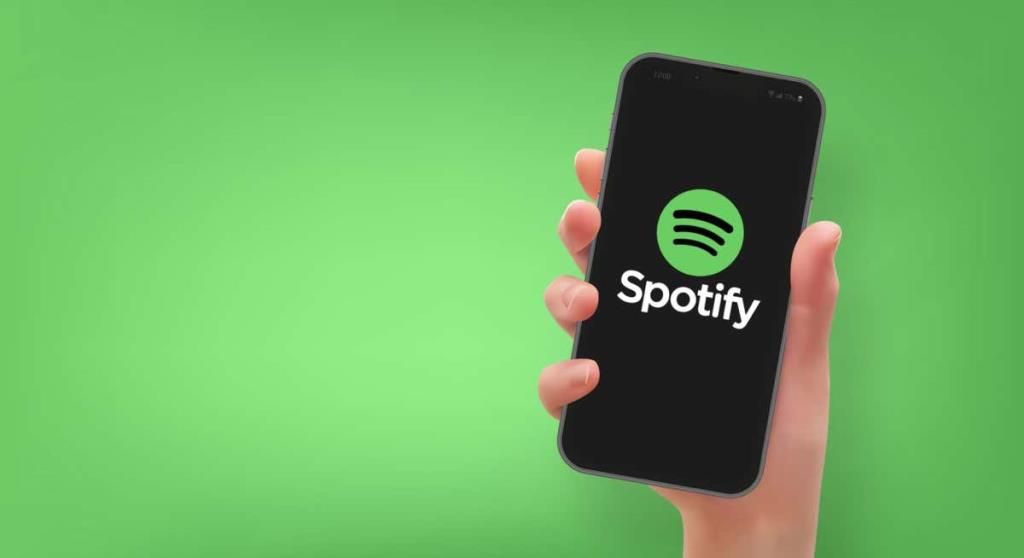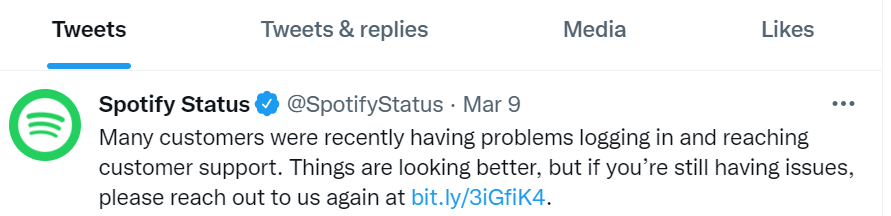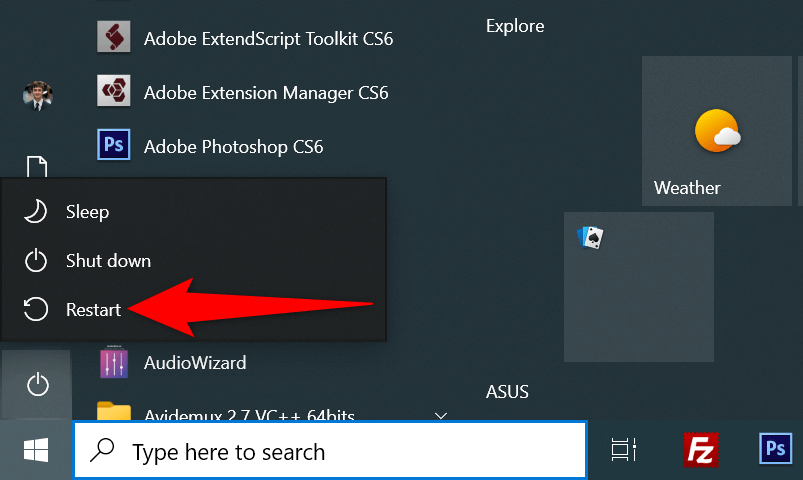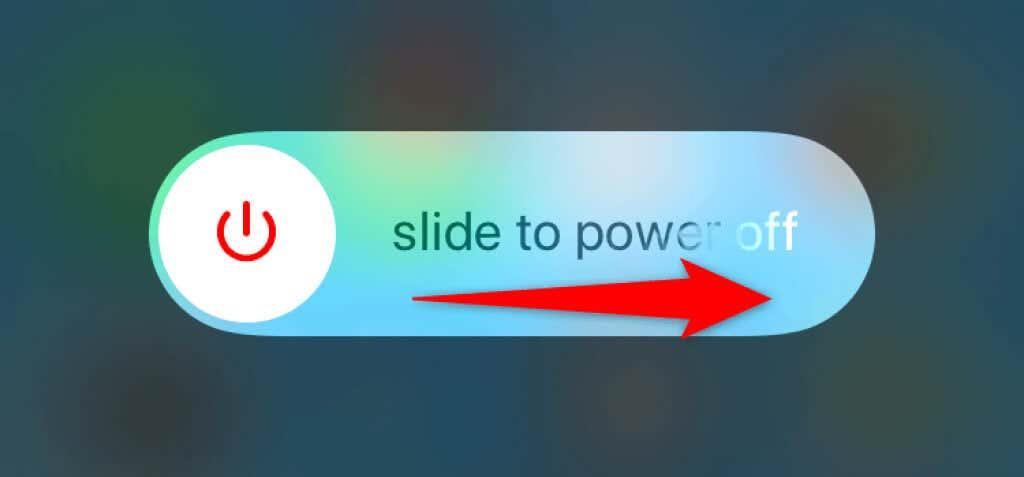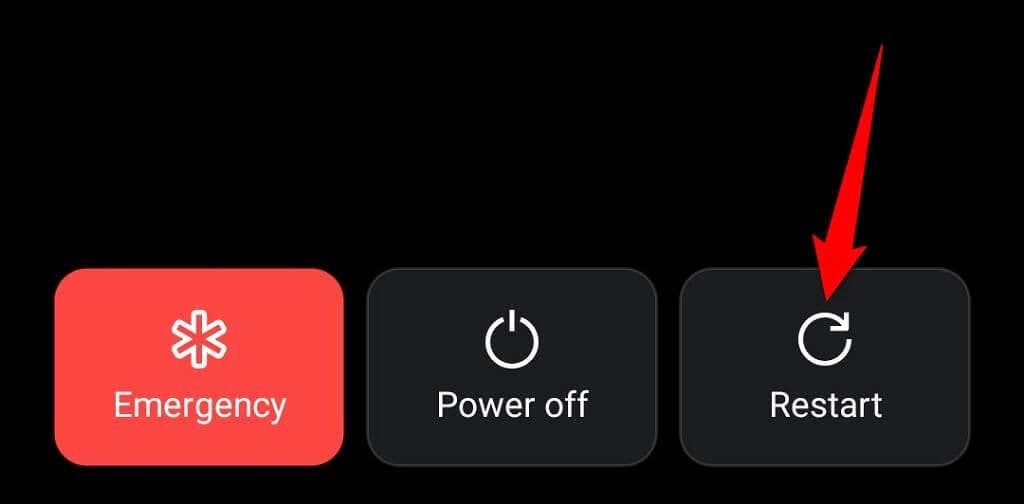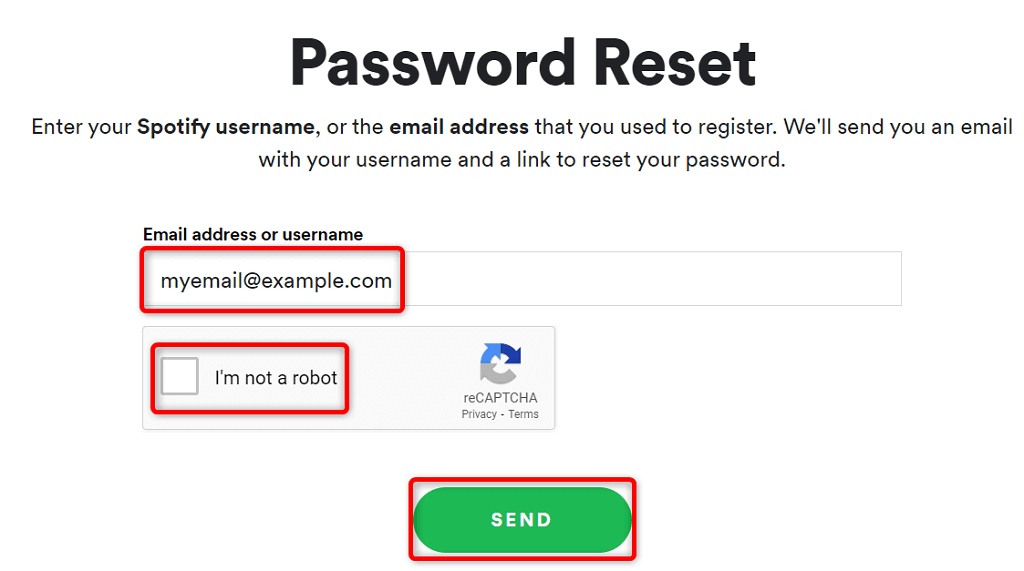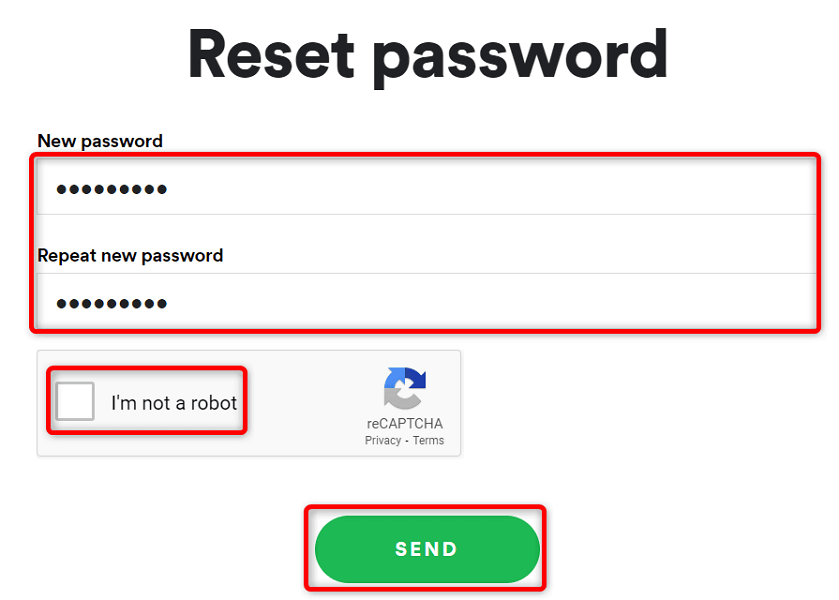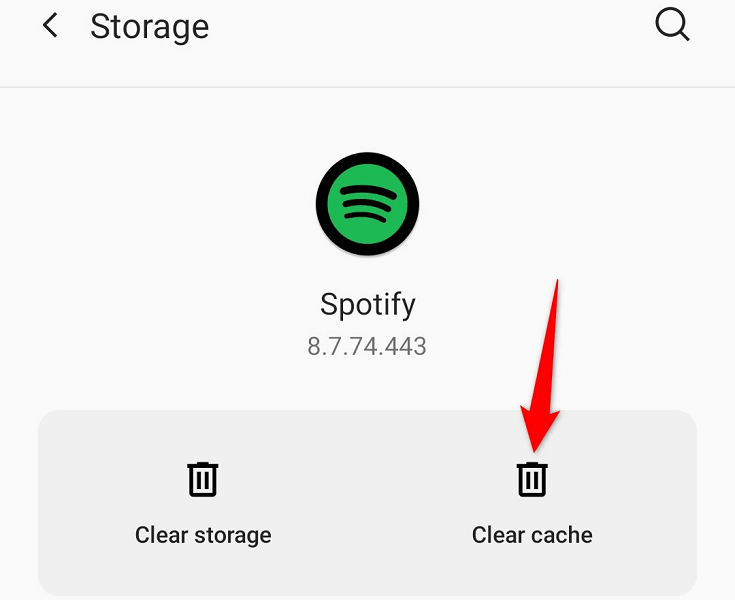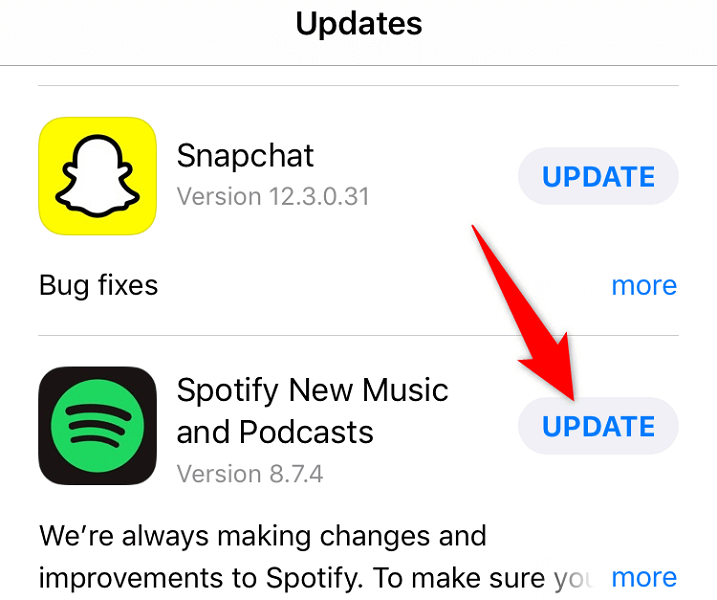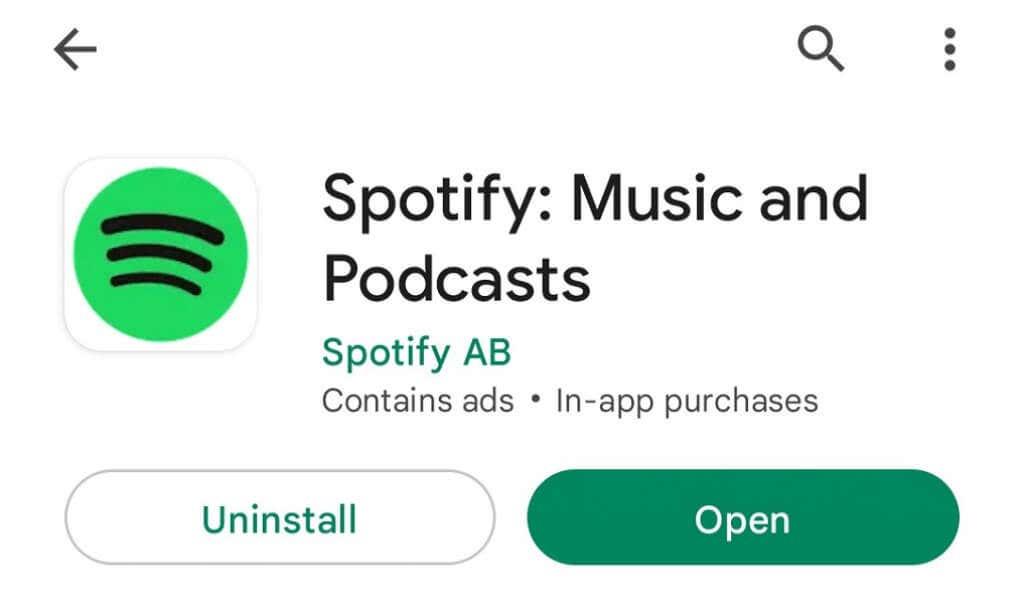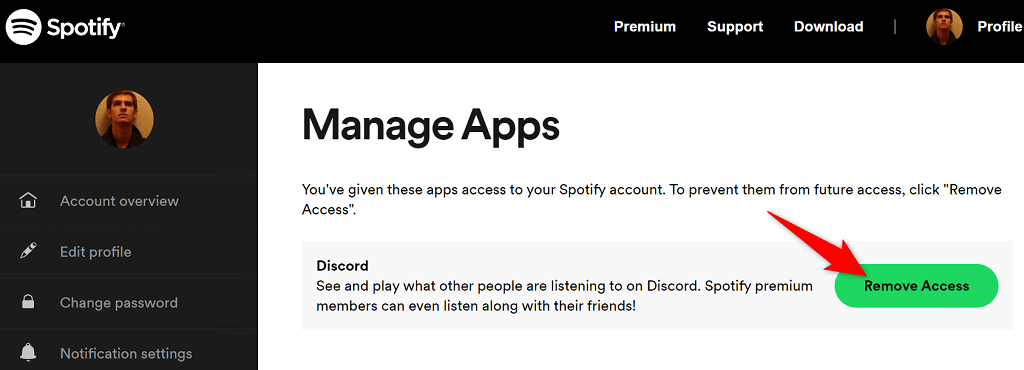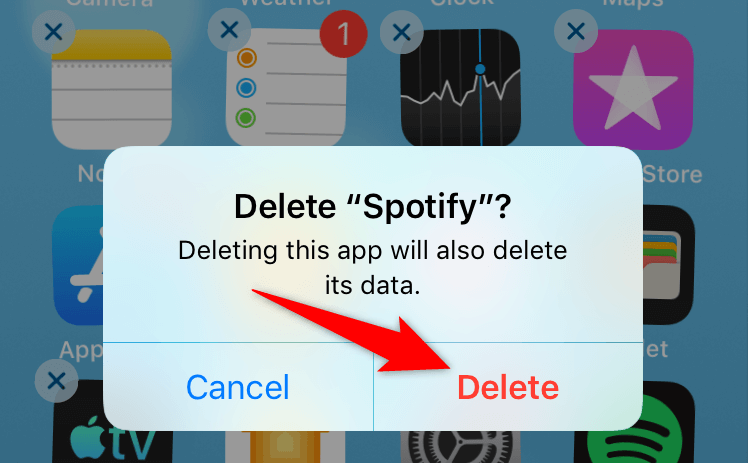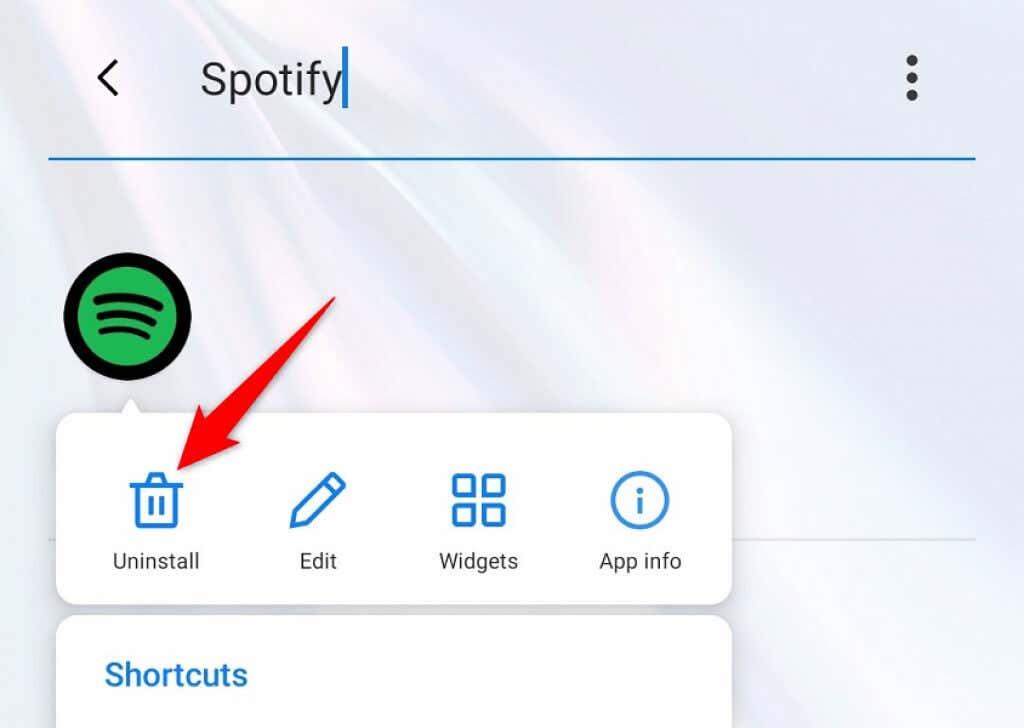Teniu problemes per iniciar la sessió al vostre compte a l'aplicació Spotify? Si és així, pot ser que la vostra aplicació estigui defectuosa o que el vostre ordinador o dispositiu mòbil tingui problemes tècnics. Hi ha algunes maneres de solucionar aquest problema, i us mostrarem com fer-ho.
Alguns dels motius pels quals no podeu iniciar la sessió al vostre compte inclouen no tenir una connexió a Internet activa, que els fitxers de memòria cau de l'aplicació es malmetin o utilitzar una contrasenya de compte incorrecta. Us mostrarem com fer front a aquestes coses.
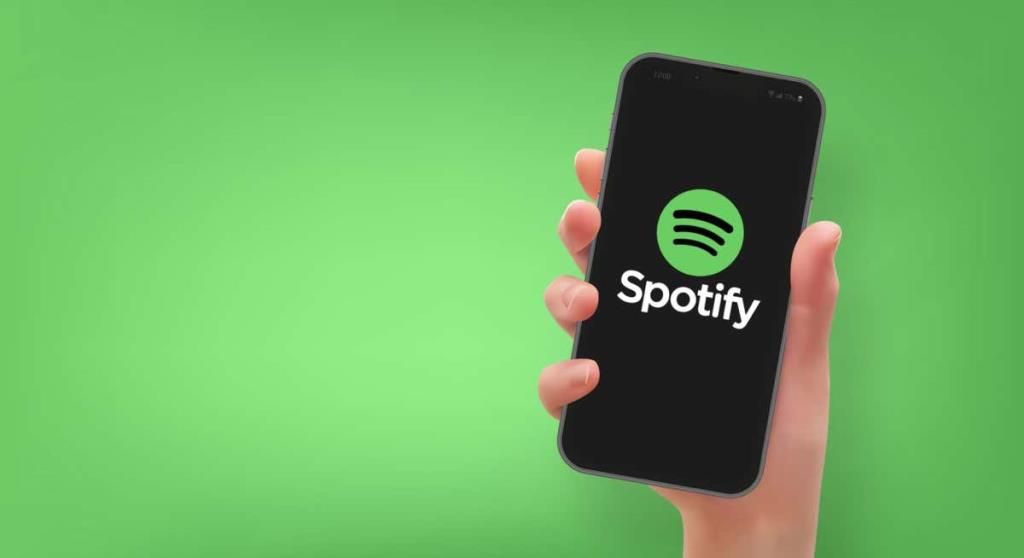
1. Comproveu la vostra connexió a Internet
Quan no podeu iniciar sessió al vostre compte a Spotify, el primer que heu de comprovar és si la vostra connexió a Internet funciona. Spotify requereix una connexió activa per validar les vostres dades d'inici de sessió, i això no pot passar si el vostre dispositiu no està connectat a Internet.
Podeu comprovar l'estat de la vostra connexió iniciant un navegador web al dispositiu i obrint un lloc com Google . Si el lloc es carrega, la vostra connexió a Internet funciona bé.
En cas que el vostre lloc no es carregui, la vostra connexió a Internet té un problema. Podeu provar d' arreglar la vostra connexió o demanar ajuda al vostre proveïdor.
2. Comproveu si Spotify no està
Com tots els altres serveis en línia, Spotify pot baixar de tant en tant. Quan això succeeix, no podreu accedir als diferents serveis de la plataforma , inclòs iniciar sessió al vostre compte.
En realitat, l'empresa té un compte de Twitter anomenat Spotify Status per fer saber als usuaris si l'aplicació té problemes. Podeu accedir a aquest compte i comprovar si la plataforma està efectivament baixa.
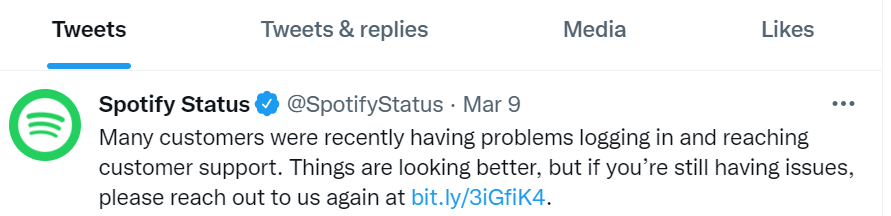
Si aquest és el cas, haureu d'esperar fins que l'empresa solucioni els problemes i recuperi tots els seus serveis.
3. Reinicieu l'escriptori o el mòbil
Els problemes menors de l'escriptori o del telèfon mòbil poden provocar que les aplicacions instal·lades funcionin malament. El vostre problema d'inici de sessió amb Spotify pot ser el resultat del comportament defectuós del vostre dispositiu.
En aquest cas, podeu reiniciar el vostre dispositiu i veure si això soluciona el problema. Podeu resoldre la majoria de problemes menors amb només apagar i tornar a encendre els vostres dispositius.
Reinicieu un ordinador amb Windows
- Obriu Inici i seleccioneu la icona d'alimentació .
- Trieu Reinicia al menú.
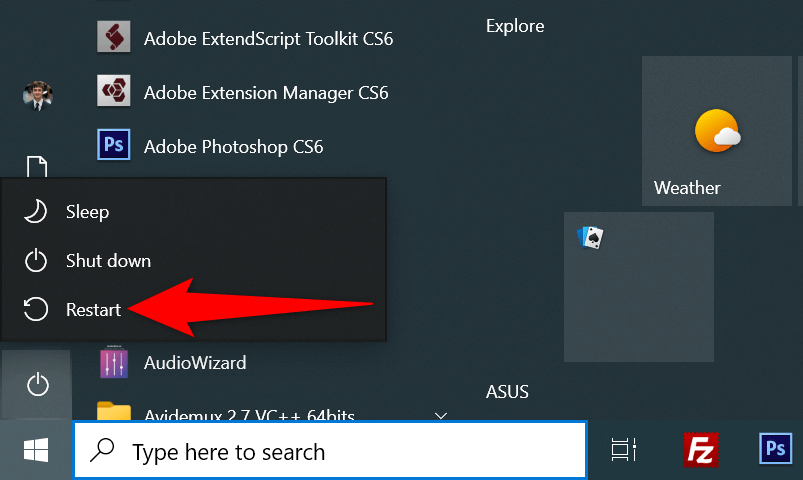
Reinicieu un iPhone
- Manteniu premuts els botons Pujar volum + lateral o Baixar volum + lateral al vostre iPhone.
- Arrossegueu el control lliscant per apagar el telèfon.
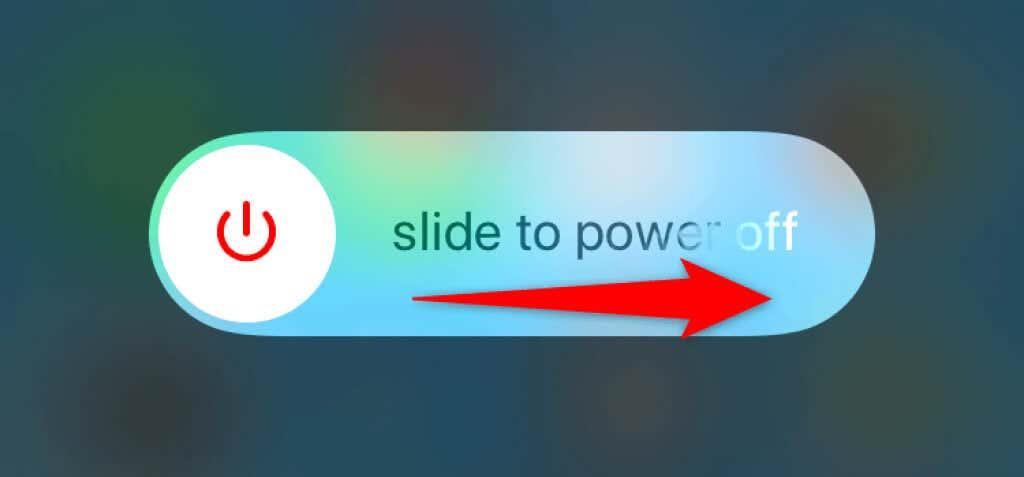
- Torneu a encendre el telèfon mantenint premut el botó lateral .
Reinicieu un telèfon Android
- Manteniu premut el botó d'engegada fins que s'obri el menú d'engegada.
- Trieu Reinicia al menú.
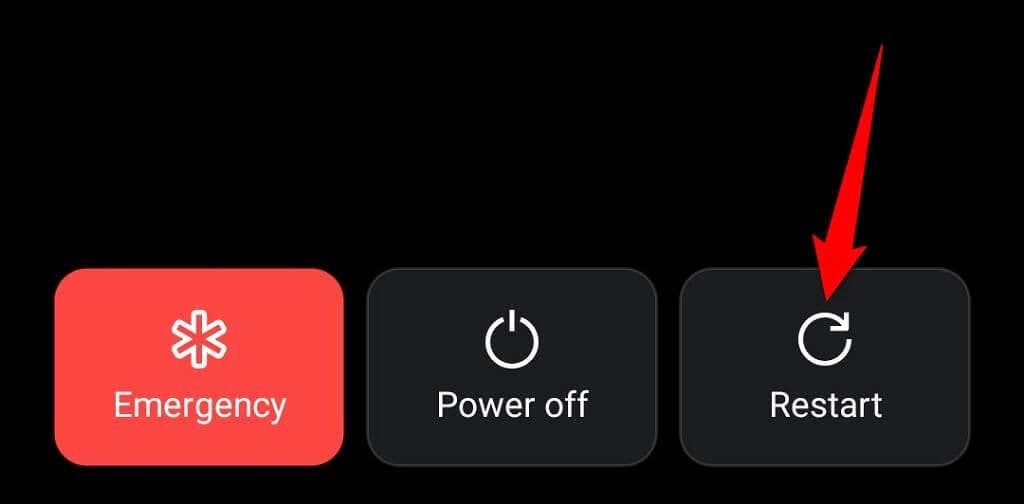
Quan el dispositiu es reiniciï, proveu d'iniciar sessió a l' aplicació Spotify .
4. Restableix la teva contrasenya de Spotify
Un dels motius pels quals no podeu iniciar sessió al vostre compte de Spotify és que la vostra contrasenya és incorrecta. És possible que tingueu errors ortogràfics a la vostra contrasenya o que utilitzeu una contrasenya antiga per iniciar la sessió al vostre compte.
En aquest cas, podeu restablir la vostra contrasenya i després utilitzar la nova contrasenya per iniciar sessió al vostre compte. A continuació us indiquem com podeu fer-ho al web:
- Inicieu el vostre navegador web preferit, obriu el lloc de Spotify i seleccioneu Inicia sessió a l'extrem superior dret.
- Seleccioneu Heu oblidat la contrasenya? a la pàgina d'inici de sessió.
- Seleccioneu el camp Adreça de correu electrònic o nom d'usuari i escriviu la vostra adreça de correu electrònic o nom d'usuari de Spotify. A continuació, confirmeu el captcha i seleccioneu Envia .
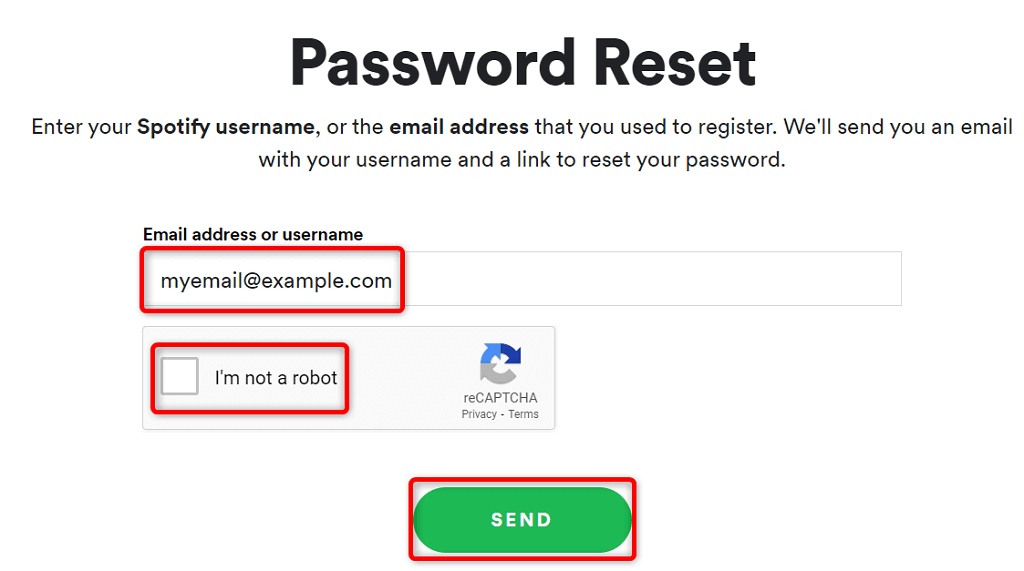
- Obriu la safata d'entrada del vostre compte de correu electrònic, accediu a l'últim correu electrònic de Spotify i seleccioneu l' enllaç Restableix la contrasenya al correu electrònic.
- Trieu el camp Contrasenya nova i escriviu la contrasenya nova per utilitzar-la amb el vostre compte de Spotify. Introduïu la mateixa contrasenya al camp Repetiu la nova contrasenya . A continuació, confirmeu el captcha i seleccioneu Envia .
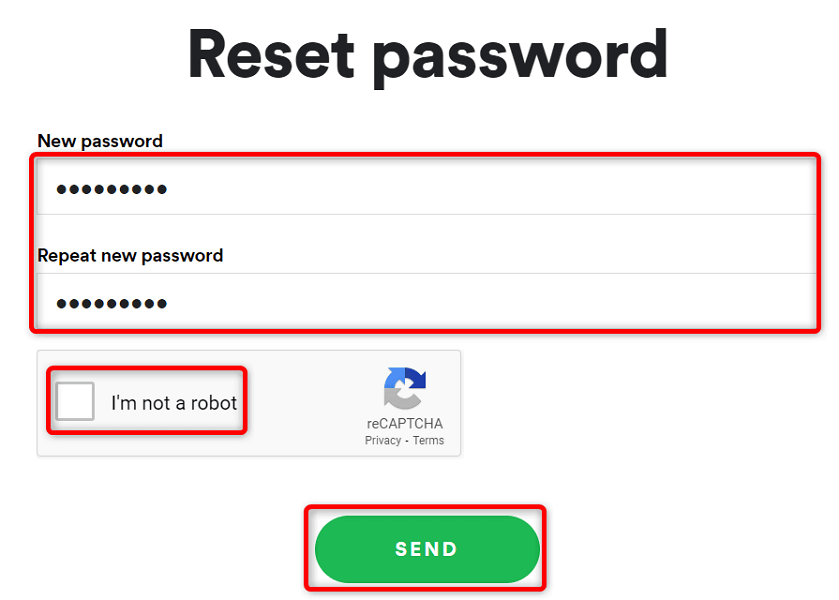
- Obriu Spotify a l'escriptori o al mòbil i inicieu la sessió al vostre compte amb la contrasenya creada recentment.
5. Esborreu la memòria cau de l'aplicació Spotify
Spotify utilitza fitxers de memòria cau per millorar la vostra experiència quan feu servir l'aplicació. És possible que aquests fitxers s'hagin danyat, causant-vos problemes d'inici de sessió. Afortunadament, podeu solucionar el problema suprimint la memòria cau de Spotify .
Si ho feu, no se suprimiran cap dada associada al vostre compte. Les teves llistes de reproducció i altres elements a Spotify romanen intactes. Tingueu en compte que només podeu esborrar la memòria cau de Spotify en un telèfon Android. Heu de desinstal·lar i tornar a instal·lar l'aplicació al vostre PC amb Windows o a l'iPhone d'Apple per eliminar la memòria cau de l'aplicació.
- Inicieu Configuració al vostre telèfon Android.
- Seleccioneu Aplicacions i notificacions > Spotify a Configuració.
- Trieu Emmagatzematge i memòria cau .
- Toqueu Esborra la memòria cau .
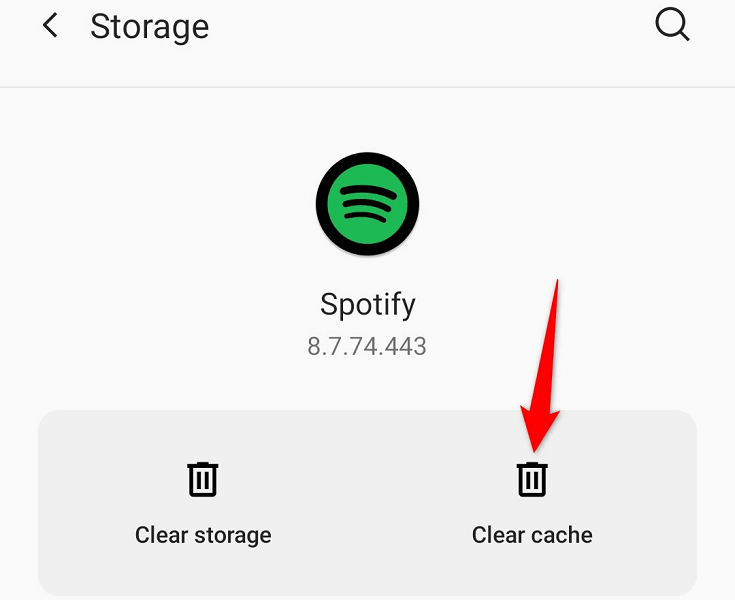
- Inicieu l' aplicació Spotify .
6. Actualitza l'aplicació Spotify als teus dispositius
Una versió obsoleta de l'aplicació Spotify pot causar molts problemes , inclosos problemes d'inici de sessió. Podeu resoldre la majoria d'aquests problemes actualitzant l'aplicació a la versió més recent dels vostres dispositius.
Podeu actualitzar Spotify al vostre telèfon Android o iPhone visitant la botiga d'aplicacions corresponent. A Windows, podeu descarregar i instal·lar manualment la darrera versió de l'aplicació per actualitzar-la. Consulteu el mètode de desinstal·lació i reinstal·lació de Spotify a continuació per saber com fer-ho.
Actualitza Spotify a l'iPhone
- Obriu l'App Store al vostre iPhone.
- Seleccioneu Actualitzacions a la part inferior.
- Trieu Actualitza al costat de Spotify a la llista d'aplicacions.
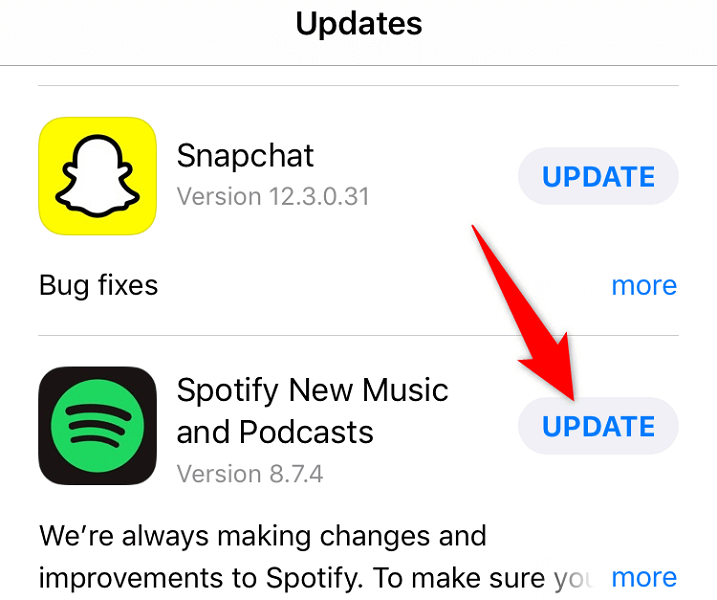
Actualitza Spotify a Android
- Inicieu Google Play Store al vostre telèfon.
- Cerqueu i toqueu Spotify .
- Seleccioneu Actualitza per actualitzar l'aplicació.
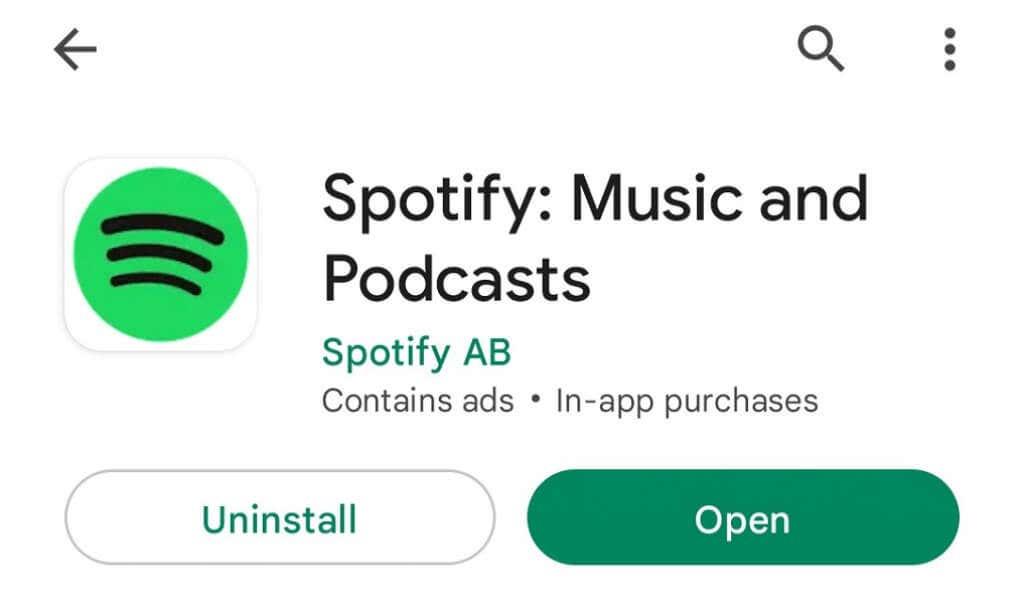
7. Desconnecteu les aplicacions de tercers del vostre compte de Spotify
Spotify us permet compartir l'accés al vostre compte amb aplicacions i serveis de tercers . Val la pena desenllaçar aquestes aplicacions del vostre compte quan tingueu problemes d'inici de sessió. Podeu revocar l'accés al vostre compte per a aquests serveis iniciant sessió al lloc web de Spotify.
- Inicieu el vostre navegador web preferit i accediu a la pàgina Gestiona les aplicacions de Spotify .
- Trieu Elimina l'accés al costat de tots els serveis que heu enllaçat al vostre compte.
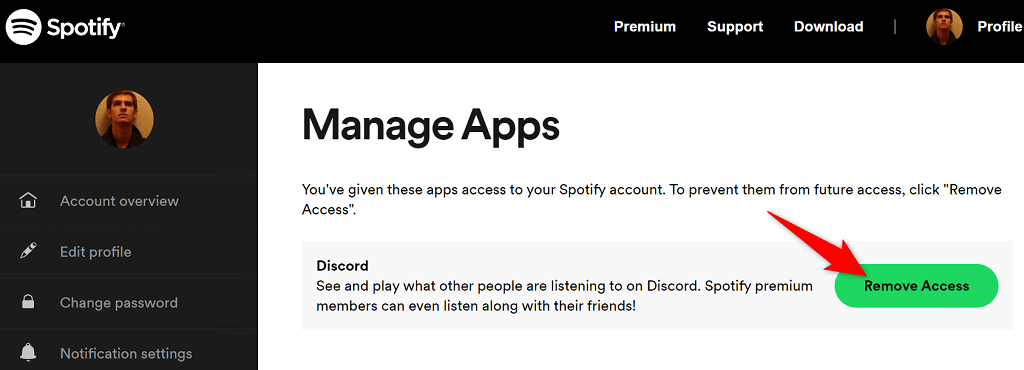
- Obriu l' aplicació Spotify al vostre dispositiu i proveu d'iniciar sessió al vostre compte.
8. Desinstal·leu i torneu a instal·lar Spotify als vostres dispositius
Si continueu amb el problema d'inici de sessió, els fitxers de l'aplicació de Spotify poden ser problemàtics . No podeu arreglar aquests fitxers vosaltres mateixos, de manera que haureu de confiar en el mètode de desinstal·lació i reinstal·lació per resoldre el vostre problema.
Podeu desfer-vos de la vostra instal·lació actual de Spotify des del vostre dispositiu i, a continuació, tornar a instal·lar una versió nova de l'aplicació al vostre dispositiu. Això resoldrà tots els problemes relacionats amb els fitxers de l'aplicació a l'escriptori o al mòbil.
Torneu a instal·lar Spotify en un ordinador amb Windows
- Inicieu la configuració de Windows prement Windows + I.
- Seleccioneu Aplicacions a Configuració.
- Trieu Spotify a la llista d'aplicacions i seleccioneu Desinstal·la .

- Seleccioneu Desinstal·la a la sol·licitud.
- Aneu al lloc web de Spotify i baixeu i instal·leu la darrera versió de l'aplicació d'escriptori al vostre ordinador.
Torneu a instal·lar Spotify a l'iPhone
- Manteniu premuda l' aplicació Spotify a la pantalla d'inici del vostre iPhone.
- Seleccioneu X a l'extrem superior esquerre de l'aplicació.
- Trieu Suprimeix a la sol·licitud.
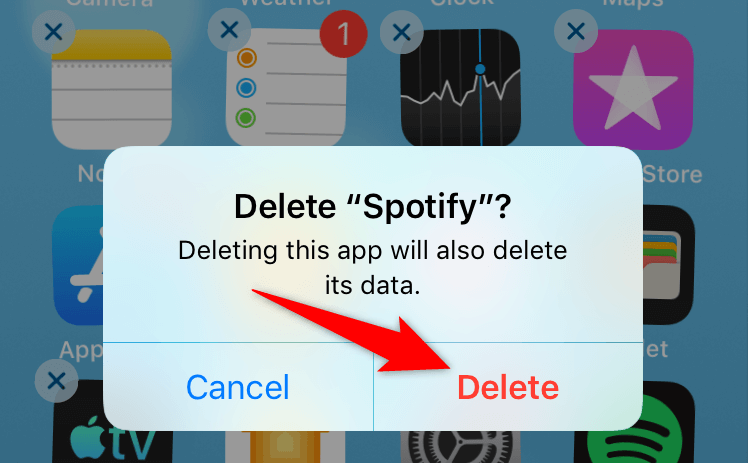
- Obriu l'App Store , cerqueu Spotify i seleccioneu l'aplicació.
- Toqueu la icona de baixada per descarregar l'aplicació al vostre telèfon.
Torneu a instal·lar Spotify a Android
- Manteniu premut Spotify al calaix d'aplicacions i seleccioneu Desinstal·la .
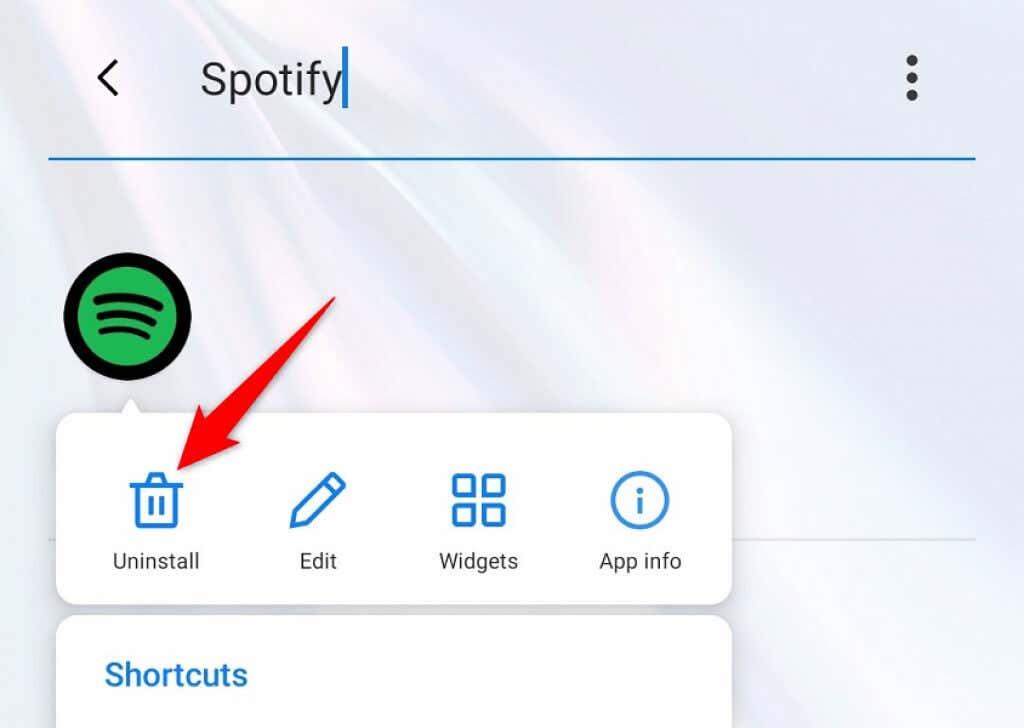
- Trieu D'acord a la sol·licitud.
- Inicieu Google Play Store al vostre telèfon.
- Cerqueu i seleccioneu Spotify .
- Toqueu Instal·la per instal·lar l'aplicació al vostre telèfon.
Solucioneu fàcilment els problemes d'inici de sessió de Spotify al vostre escriptori i dispositius mòbils
Si no podeu iniciar sessió al vostre compte d'Spotify, no podreu accedir a la configuració del compte, les llistes de reproducció, la música preferida i altres elements. Bàsicament sou un alienígena a aquest servei de reproducció en temps real mentre mantingueu la sessió tancada.
Afortunadament, no cal que estigueu en aquesta situació durant massa temps. Podeu utilitzar un o més dels mètodes descrits anteriorment per resoldre els vostres problemes d'inici de sessió a Spotify . Un cop fet, podeu reprendre les vostres sessions de reproducció de música amb l'aplicació a l'escriptori o al telèfon.